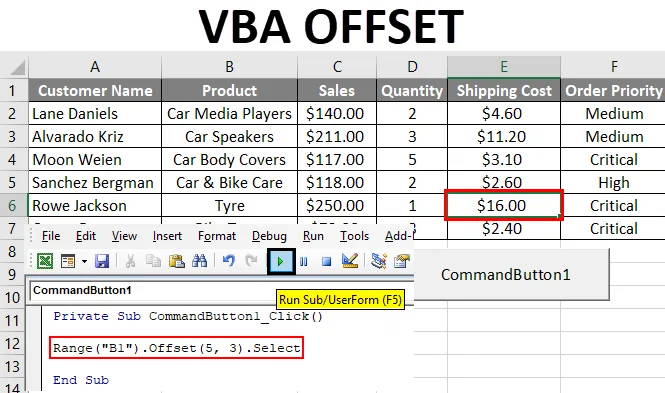
Funkcja Excel VBA OFFSET
Ponieważ w tym słowie są dwie rzeczy, jedna to VBA, a druga OFFSET. W tym wyjaśnię, jak korzystać z funkcji OFFSET przy użyciu VBA (Visual Basic for Applications).
VBA - jest to język programowania dla tych, którzy pracują w programie Excel i innych programach pakietu Office, więc można zautomatyzować zadania w programie Excel, pisząc makra.
PRZESUNIĘCIE - Jest to funkcja odniesienia w programie Excel. Funkcja PRZESUNIĘCIE zwraca odwołanie do zakresu, który jest określoną liczbą wierszy i kolumn z innego zakresu lub komórki. Jest to jedno z najważniejszych pojęć w programie Excel.
Rozważmy, że mamy zestaw danych, który składa się z kolumn Nazwa klienta , Produkt, sprzedaż, Ilość, Rabat.
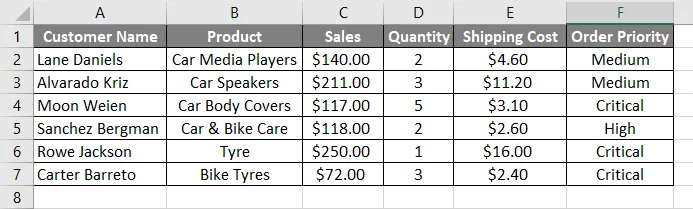
Załóżmy, że istnieje szansa, że musimy przejść z określonej komórki do określonej liczby wierszy i wybrać tę komórkę w tym momencie. Funkcja PRZESUNIĘCIA jest bardzo przydatna. Na przykład, z komórki B1 chcemy zejść o 5 komórek w dół i chcemy wybrać 5. komórkę, tj. B6. Załóżmy, że jeśli chcesz przejść w dół z komórki B1 komórki 2 wiersze i idzie 2 kolumny w prawo i wybierz tę komórkę, tj. Komórkę D2.
Aby użyć funkcji PRZESUNIĘCIE w VBA, musimy użyć obiektu PRZEDZIAŁ VBA, ponieważ PRZESUNIĘCIE odwołuje się do komórek i z tego obiektu ZAKRES możemy użyć funkcji PRZESUNIĘCIE. W programie Excel ZAKRES odnosi się do zakresu komórek.
Przyjrzyjmy się, jak OFFSET jest używany z RANGE.
Zakres („A1”). Przesunięcie (5). Wybierz
Jak korzystać z funkcji OFFSET w Excel VBA?
Poniżej znajdują się różne przykłady użycia funkcji PRZESUNIĘCIE w programie Excel przy użyciu kodu VBA.
Możesz pobrać ten szablon Excel VBA OFFSET tutaj - Szablon Excel VBA OFFSETPRZESUNIĘCIE VBA - Przykład 1
Krok 1: Wybierz kartę Deweloper. Kliknij Wstaw i wybierz pierwszą opcję z kontrolek ActiveX. Jak widać ten przycisk polecenia.
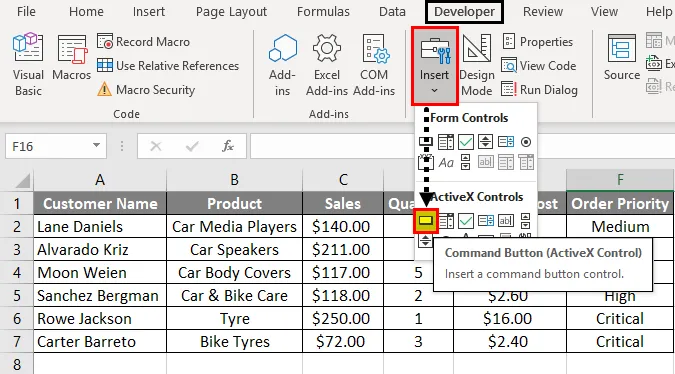
Krok 2: Przeciągnij strzałkę w dowolną komórkę, aby utworzyć przycisk polecenia .
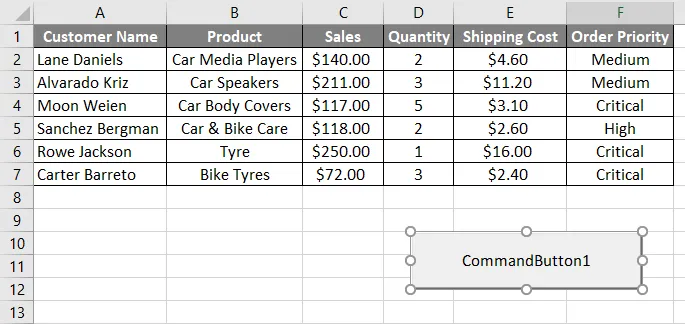
Krok 3: Aby przejść do funkcji PRZESUNIĘCIE, kliknij prawym przyciskiem myszy przycisk polecenia i wybierz Wyświetl kod.
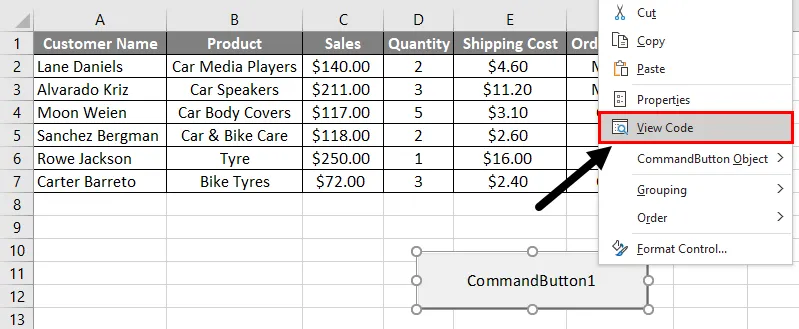
Po kliknięciu przycisku Wyświetl kod pojawi się okno Microsoft VBA (Visual Basic for Applications). W tym oknie możemy zobaczyć, że jakaś funkcja jest zapisana.
Kod:
Private Sub CommandButton1_Click () End Sub
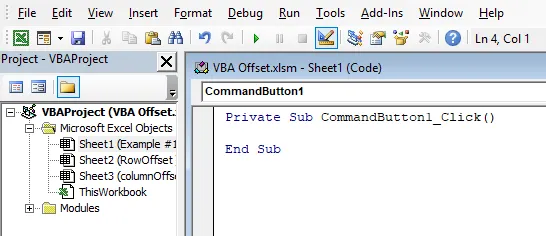
Krok 4: Wewnątrz tej funkcji musimy napisać nasz kod OFFSET do wybierania komórek. Jak wspomniano wcześniej, musimy używać funkcji OFFSET z RANGE w VBA.
Kod:
Private Sub CommandButton1_Click () Range (End Sub
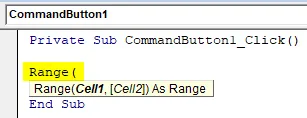
Krok 5: W tym kodzie musimy wybrać piątą komórkę kolumny Produkt, tj . B6 . Komórka 1 w zasięgu to B1, ponieważ musimy przejść w dół o 5 komórek z komórki B1 do B6, tj. O 5 komórek w dół.
Kod:
Komenda Private Sub: Przycisk1_Click () Range („B1”). Offset (End Sub
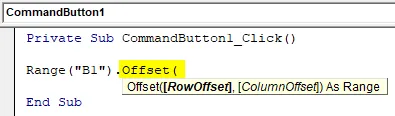
Funkcja OFFSET ma dwa argumenty:
- RowOffset : Ile rzędów chcemy przenieść z wybranego wiersza. Musimy przekazać liczbę jako argument.
- ColumnOffset : ile kolumn chcemy przenieść z wybranego wiersza.
Krok 6: Teraz chcę wybrać komórkę B6, tj. Muszę przesunąć o 5 komórek w dół. Musimy więc wprowadzić 5 jako parametr przesunięcia wiersza.
Kod:
Komenda podrzędna Sub Przycisku1_Kliknięcie () Zakres („B1”). Odsunięcie (5) Zakończenie Sub
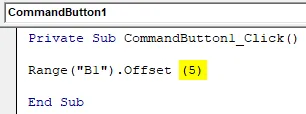
Krok 7: Po zamknięciu nawiasu musimy wstawić kropkę (.) I napisać metodę Select.
Kod:
Private Sub CommandButton1_Click () Range („B1”). Offset (5) .Wybierz End Sub
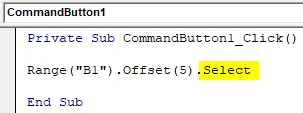
Krok 8: Aby wybrać komórkę B6, kliknij przycisk polecenia.
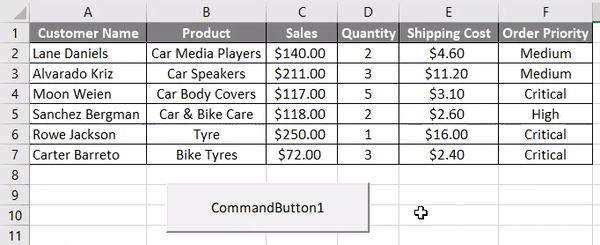
Jak widzimy, komórka B6 zostaje wybrana po kliknięciu przycisku.
PRZESUNIĘCIE VBA - Przykład 2
W tym przykładzie zobaczymy, jak użyć argumentu PRZESUNIĘCIE kolumny. Będziemy pracować nad tymi samymi danymi. Wszystkie powyższe kroki będą takie same, ale musimy wprowadzić zmiany w kodzie.
Ponieważ chcę zejść o 5 komórek w dół i wziąć właściwe 3 kolumny, aby dotrzeć do komórki E6.
Kod:
Private Sub CommandButton1_Click () Range („B1”). Offset (5, 3) .Wybierz End Sub
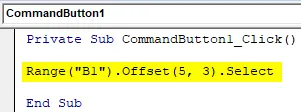
Aby wybrać komórkę E6, kliknij przycisk polecenia.
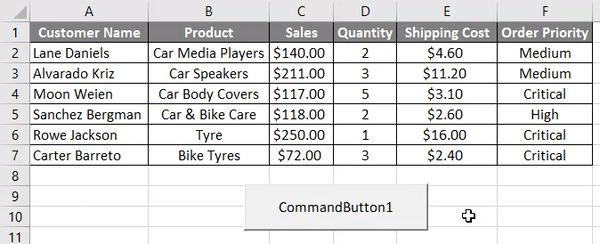
Jak widzimy, komórka E6 jest wybierana po kliknięciu przycisku.
Rzeczy do zapamiętania
- Jest to funkcja odniesienia w programie Excel. Funkcja PRZESUNIĘCIE zwraca odwołanie do zakresu, który jest określoną liczbą wierszy i kolumn z innego zakresu lub komórki.
- VBA OFFSET jest używany z obiektem RANGE w VBA.
Polecane artykuły
To jest przewodnik po VBA OFFSET. Tutaj omawiamy, jak korzystać z funkcji OFFSET w programie Excel za pomocą kodu VBA wraz z praktycznymi przykładami i szablonem Excel do pobrania. Możesz także przejrzeć następujące artykuły, aby dowiedzieć się więcej -
- Korzystanie z funkcji VBA UBound
- Samouczki na temat funkcji OFFSET Excel
- Jak utworzyć hiperłącze VBA?
- Sposoby korzystania z uchwytu wypełnienia programu Excel